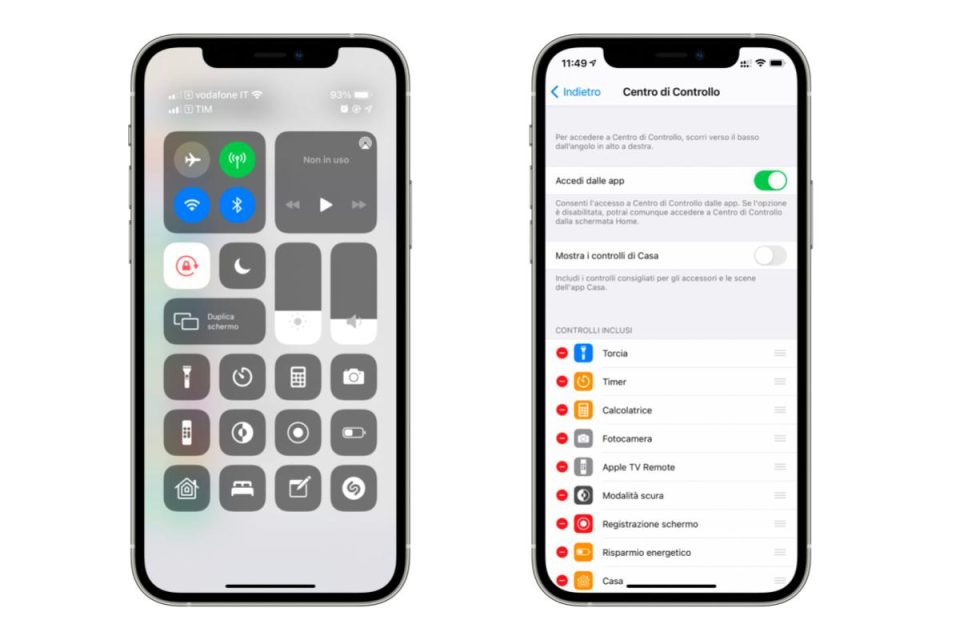Scopri come modificare il Centro di controllo su iPhone per tenere a portata di mano le tue funzioni più importanti.
Puoi personalizzare l’utile menu a discesa con le tue funzioni preferite e più utilizzate. Ciò contribuirà a rendere il tuo iPhone il più utile e facile da usare possibile.
Come ti aspetteresti da uno dei migliori telefoni in circolazione, l’iPhone ti consente di modificare facilmente Control Center e aggiungere funzioni utili che vanno dalle funzioni di accessibilità fino a uno strumento di riconoscimento musicale.
Se sei pronto, ecco come modificare il Centro di controllo su iPhone.
- Apri Impostazioni e tocca Centro di controllo .
- Per rimuovere un controllo esistente, toccare il simbolo rosso di eliminazione , quindi toccare Elimina .
- Per aggiungere un controllo, scorri verso il basso fino a Altri controlli e tocca il simbolo più verde accanto a qualsiasi controllo che desideri aggiungere.
- Per riorganizzare l’aspetto dei controlli nel Centro di controllo, tocca e tieni premuta l’icona a tre linee accanto a un controllo e trascina nella posizione desiderata .
Questo è tutto quello che c’è da fare per personalizzare il Control Center su iPhone.
Netflix News Serie TV Film Amine
Apple Android Tecnologia Prime Video Offerte Disney+
Seguici su Facebook Twitter Pinterest
Seguici su Telegram: Netflix, Offerte Amazon Prime, Prime Video